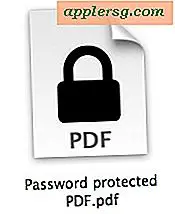Spela in Time-Lapse-video med iPhone-kameran
 Av de många Kameraförbättringar som kom fram på iPhone med utgåvan av modern iOS, kanske en av de roligaste och intressanta att använda är Time-Lapse-funktionen. Inte så länge sedan, var Time-Lapse fotografering och video ansedd ganska avancerad, men iPhone gör det så enkelt att alla kan spela in en högkvalitativ time-lapse-video med liten ansträngning alls. Vi ska visa hur du använder den nya Time-Lapse-funktionen på iPhone, och erbjuda några tips för att få de bästa resultaten med dina videoklipp.
Av de många Kameraförbättringar som kom fram på iPhone med utgåvan av modern iOS, kanske en av de roligaste och intressanta att använda är Time-Lapse-funktionen. Inte så länge sedan, var Time-Lapse fotografering och video ansedd ganska avancerad, men iPhone gör det så enkelt att alla kan spela in en högkvalitativ time-lapse-video med liten ansträngning alls. Vi ska visa hur du använder den nya Time-Lapse-funktionen på iPhone, och erbjuda några tips för att få de bästa resultaten med dina videoklipp.
För en viss snabb bakgrund fungerar time-lapse genom att minska inspelningshastigheten för inspelningsbilder i en video, och den reducerade frameraten ger en illusion att tiden i videoklippet rör sig snabbare, som om en video snubblar eller försvinner. Effekten är riktigt snäll och kan användas för att spela in allt från en blommande blomma till trafikzoomning runt en stad eller en väg, moln som flyger på himlen (som är vårt exempelvideo nedan) eller människor rör sig maniacally i en scen, eller vad som helst annat du vill ha.
Så här spelar du in Time Lapse Video med iOS Camera App
Som redan nämnts behöver du den senaste versionen av iOS för att få den här funktionen på iPhone, och en ganska modern iOS-enhet också. De nyare iPhonesna spelar in tidsplanen i video med högre upplösning än äldre modeller.
- Öppna kameraprogrammet på iPhone som vanligt och svep över (eller nedåt) tills du är på "Time-Lapse" -valet
- Tryck på "Record" -knappen för att börja spela in time-lapse-video
- Tryck på samma knapp för att avsluta tidsfördröjningsinspelningen och spara den till iPhone som en video

Anmärkningsvärt enkelt, eller hur? Det är när videon är färdig med inspelning hittar du den i avsnittet "Nyligen tillagda" eller "Camera Roll", eller "Videos" -delen i iOS Photos (ja, det är lite konstigt att videon finns i foton app).
Exempel Time Lapse Videos Shot med iPhone
Du undrar förmodligen vad en iPhone time-lapse-video ser ut, så här är ett relativt kort exempel som jag fångade skytte en tidsfördröjd bild av moln som passerar över några närliggande träd.
Det är ganska otrolig, inte sant? Allt jag gjorde var att ställa in iPhone ner på marken som pekade på några träd och började spela in, mycket liten ansträngning inblandade trots att timelapsen ser professionellt fram (väl, åtminstone till min riktigt mycket amatörfotografisk förmåga och ögon). Inspelningen förmodligen varade nästan en minut lång, vilket kondenserade ner i den korta videon som är flera sekunder lång, som borde ge dig en uppfattning om varför det är viktigt att spela in så länge som möjligt för att få de bästa resultaten.
Här är en annan, som delas av en läsare som spelade in en tidsförloppsvideo av att flyga in och landa på Chicago O'Hare flygplats:
Fenomenal, eller hur? Dessa är bara några exempel på några av de fantastiska bilder du kan fånga med tiden förfallna på iPhone.
Medan Apple gjorde denna super enkel att använda, låt oss använda några specifika tips för att få de bästa resultaten och fånga den bästa time-lapse-videon som är möjlig.
iPhone Time-Lapse Videoinspelningstips
Efter att ha spelat runt med den här fantastiska funktionen för en stund tenderar följande tips att leda till de bästa resultaten:
- Spela in i horisontell orientering för bästa resultat (och för att undvika vertikal videosyndrom)
- Ställ iPhonen någonstans stabil för att undvika kamerans jitter eller rörelse, eller bättre än, använd ett stativ eller stativ för iPhone eller iPad för att spela in videon
- Låsa exponeringen och / eller fokusera innan du börjar spela in time-lapse-videon
- Ju längre tid-lapse-videoen spelas in, desto bättre blir resultatet - tänk på att ramar avsiktligt tappas för att få snabbare effekten, så du vill ha mer inspelad video för att få en rimlig längdklipp
- Var noga med att det finns tillräckligt med lagringsutrymme på iPhone för att möjliggöra tidfångstinspelning, funktionen använder en ganska stor video cache och buffert, särskilt på nyare modeller som kan spela in i 1080p och / eller 720p högupplöst video
Du kan tänka på tidsförlopp som i grunden motsatsen till slow motion capture-funktionen, vilket är ett annat riktigt snyggt kameratrick som är inbyggt i iPhone nu.
Även om detta är begränsat till iPhone och iPad med iOS, om du använder OS X på en Mac, känner du inte helt utelämnad. Medan det inte är inbyggt i operativsystemet möjliggör ett fantastiskt långtstående gratisverktyg som heter Gawker enkel inspelning av tidsförlopp i OS X med Macs inbyggda iSight / FaceTime-kamera, och det fungerar också bra.